ESD文件怎么安装 ESD格式的系统镜像如何安装
更新时间:2023-12-12 15:27:48作者:qiaoyun
有些用户从网上下载windows操作系统之后,发现是esd格式的文件,但是并不知道ESD文件怎么安装,其实这种文件是中压缩率挺高的文件,无法正常进行系统安装的,需要用专门的软件来操作,接下来小编就给大家详细介绍一下ESD格式的系统镜像的详细安装方法。
方法如下:
1、首先下载安装工具“WinNTSetup”。
2、接着在"选择包含windows安装文件的文件夹"这里,点击"选择"找到你的ESD安装文件,"选择引导驱动器"默认为C盘。
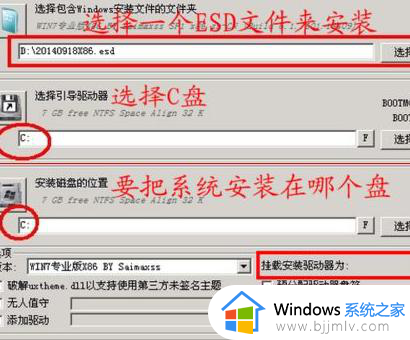
3、保持默认即可,点击"确定"继续。
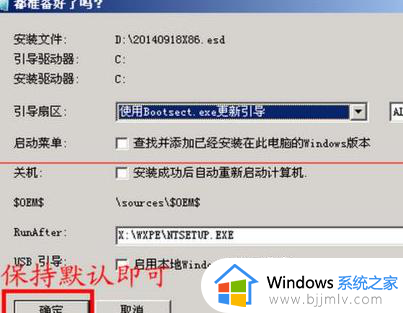
4、下面的过程开始解压缩ESD文件。
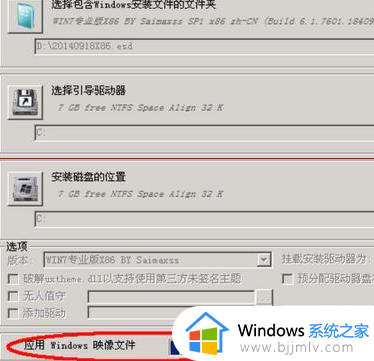
5、解压缩完成后,我们看看C盘中已经有了boot、windows等文件夹。
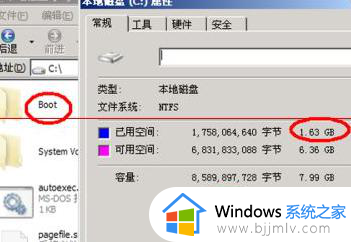
6、重新启动电脑,开始安装WIN7系统,等待安装完成。
7、安装完成。

关于ESD文件的详细安装方法就给大家介绍到这里了,有需要的用户们可以参考上面的方法步骤来进行安装,希望帮助到大家。
ESD文件怎么安装 ESD格式的系统镜像如何安装相关教程
- esd系统怎么用pe安装 微pe安装esd镜像文件的方法
- iso文件怎么安装 iso镜像文件的安装方法
- esd转iso文件的方法 esd文件如何转换成iso文件
- esd文件转换成gho文件图解 esd文件如何转换为gho文件
- 台式电脑摄像头怎么安装 台式电脑安装摄像头教程图解
- bin是什么文件格式怎么打开 电脑bin文件如何打开安装
- 台式电脑摄像头怎么安装 台式电脑摄像头安装步骤图
- 台式电脑装摄像头怎么装 台式电脑摄像头安装方法
- 台式电脑摄像头安装步骤图 摄像头怎么安装电脑连接
- apk的文件怎么安装到电脑 电脑上如何安装apk文件
- 惠普新电脑只有c盘没有d盘怎么办 惠普电脑只有一个C盘,如何分D盘
- 惠普电脑无法启动windows怎么办?惠普电脑无法启动系统如何 处理
- host在哪个文件夹里面 电脑hosts文件夹位置介绍
- word目录怎么生成 word目录自动生成步骤
- 惠普键盘win键怎么解锁 惠普键盘win键锁了按什么解锁
- 火绒驱动版本不匹配重启没用怎么办 火绒驱动版本不匹配重启依旧不匹配如何处理
电脑教程推荐
win10系统推荐